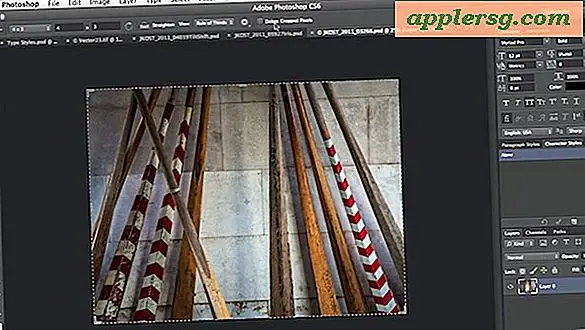Comment convertir des photos en peintures à l'huile dans Corel
Plongez dans les nombreuses fonctionnalités de PaintShop Pro de Corel pour découvrir toutes les manières passionnantes et créatives que vous pouvez créer avec des photographies numériques. Que vous commenciez tout juste à vous familiariser avec la retouche photo ou que vous soyez un expert accompli, vous pouvez satisfaire votre quête de créativité en utilisant PaintShop Pro. Une technique intéressante et simple que vous pouvez accomplir rapidement consiste à convertir des photos en peintures à l'huile. Utilisez Art Media Effects de Corel pour expérimenter différents paramètres afin de transformer vos photos numériques simples en œuvres d'art.
Étape 1
Ouvrez votre programme PaintShop Pro et cliquez sur "Fichier". Sélectionnez « Ouvrir » et accédez à l'endroit où vous stockez des photos numériques. Sélectionnez une photo que vous souhaitez ouvrir et cliquez sur "Ouvrir".
Étape 2
Cliquez sur l'onglet "Effets" en haut de la fenêtre et sélectionnez "Art Media Effects."
Étape 3
Sélectionnez "Coups de pinceau" pour faire apparaître un outil qui vous permettra de créer une peinture à l'huile à partir de votre photo. Cochez la case à gauche de « Aperçu sur l'image » pour vous permettre de voir les différents paramètres que vous choisissez sur votre photo.
Étape 4
Expérimentez avec les différents paramètres jusqu'à ce que vous trouviez une combinaison de paramètres que vous aimez. Réglez la "douceur" plus haut ou plus bas pour ajuster le flou de la photo. Modifiez le paramètre « Soies » pour déterminer le nombre de poils de votre brosse. Modifiez le paramètre "Largeur" pour choisir la largeur de votre pinceau. La modification du paramètre "Opacité" rend vos paramètres plus forts ou plus faibles sur la photo. "Longueur de trait" et "Densité" fonctionnent ensemble pour déterminer la longueur et le nombre de traits dans votre peinture à l'huile. "Angle" et "Couleur" fonctionnent ensemble pour déterminer d'où provient l'éclairage de votre peinture --- vous pouvez également choisir la couleur de la lumière qui brille sur votre peinture.
Étape 5
Continuez à modifier les paramètres jusqu'à ce que vous ayez un effet que vous aimez. Vous devrez attendre chaque fois que vous modifiez les paramètres pendant que l'aperçu se charge sur votre photo. Lorsque vous trouvez une combinaison de paramètres qui vous plaît, cliquez sur "Ok" pour fermer la fenêtre des coups de pinceau.
Cliquez sur "Fichier" et "Enregistrer sous" pour enregistrer votre nouvelle version de votre photo. Donnez à votre photo de peinture à l'huile un nom unique pour l'enregistrer sur votre disque dur.